如何使用PS将白天的街道照片快速变成夜晚路灯效果
教程最主要的点在于做真实的灯光效果,如何把白天的街道照片快速的变成夜晚效果,同时给街道照片增加逼真的路灯效果,推荐给朋友学习,希望大家可以喜欢。
先看个效果

1、将原图拖入PS,复制一层背景层,命名为街道。因为图片有点亮,进入ACR滤镜,减一点曝光和高光;

2、替换天空,将天空部分扣出,做一个黑色蒙版;
3、新建一个颜色查找图层,将3DLUT文件选择NightFromDay.CUBE,夜空部分加黑色蒙版,便会得到一个夜晚效果,添加一个曲线图层压暗一些;


4、新建一个空白图层,命名灯光;前景色选择一个较暗的黄色,在街道上画一个光,图层混合模式改为线性减淡;
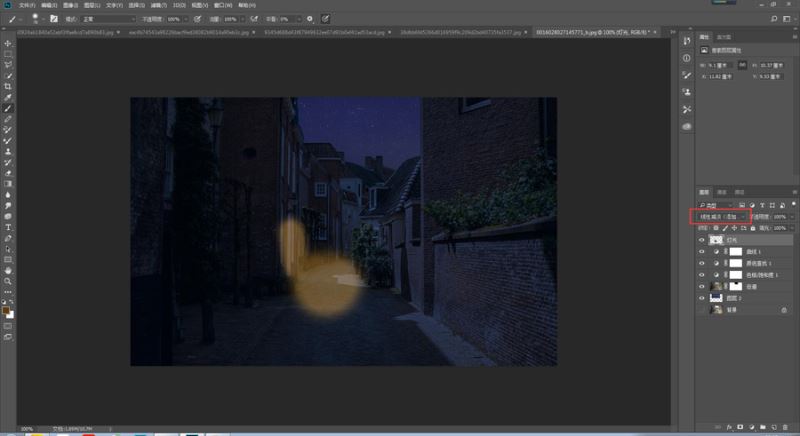
5、接下来这步是本教程的核心。可以看到,尽管将图层模式改成了线性减淡,但是看起来这个灯光效果还是不太真实,尝试了其他图层混合模式,也都不太理想,所以接下来:
给灯光图层添加一个白色蒙版,再执行以下操作;图像-应用图像,图层选择街道,混合模式选择点光;
完成后再降低画笔不透明度和流量,在光影的边缘画弱一点的光,会更真实;


6、新建一个空白图层,命名为灯光光晕,还用刚才的前景色,画笔大小可以大一点,在路灯位置画个灯光;调整前景色,选一个亮度比刚才亮,饱和度低一些的颜色,画笔大小减小一些,在刚才灯光位置再画一个光;再换一个更亮的前景色,画笔再减小,画一个光(提亮前景色,减画笔大小这一步可以根据情况多执行几次)最后再将图层模式改为滤色;


7、复制两个灯光光晕图层,放到另外两个路灯上,远处路灯将光晕缩小一些,近处的放大一些;再回到灯光图层上,画上映在路面和墙上的灯光,画的不像可以撤回多画几次.

8、可以给窗户也加上灯光,用月亮笔刷画一个月亮加以点缀.

相关文章
 浮出水面的鲸鱼怎么做?ps中想要做鲸鱼浮出水面的效果,该怎么合成这个效果呢?下面我们就来看看ps合成鲸鱼浮在水面效果的技巧,详细请看下文介绍2022-11-03
浮出水面的鲸鱼怎么做?ps中想要做鲸鱼浮出水面的效果,该怎么合成这个效果呢?下面我们就来看看ps合成鲸鱼浮在水面效果的技巧,详细请看下文介绍2022-11-03 ps图片与背景怎么实现渐变融合?ps中导入的两张图片想要合成到一起,该怎么才能无痕的合成成渐变融合的效果呢?下面我们就来看看ps图片合成技巧2022-03-09
ps图片与背景怎么实现渐变融合?ps中导入的两张图片想要合成到一起,该怎么才能无痕的合成成渐变融合的效果呢?下面我们就来看看ps图片合成技巧2022-03-09
ps怎么设计人物与城市剪影的双重曝光效果? ps双重曝光海报制作技巧
ps怎么设计人物与城市剪影的双重曝光效果?想要做一个人物与城市的双重曝光效果,该怎么制作这个效果呢?下面我们就来看看ps双重曝光海报制作技巧2022-01-10 ps图片白色背景怎么去掉?想要将两个图片合并,其中一个图片是文字,该怎么去掉文字的背景只提取文字呢?下面我们就来看看ps合成去背景只留文字的技巧2021-12-01
ps图片白色背景怎么去掉?想要将两个图片合并,其中一个图片是文字,该怎么去掉文字的背景只提取文字呢?下面我们就来看看ps合成去背景只留文字的技巧2021-12-01 ps怎么给书籍加封面?ps中想要给书吧嗯添加封面图,该怎么制作的毫无违和感呢?下面我们就来看看ps把图片融入书本封面中的技巧2021-11-04
ps怎么给书籍加封面?ps中想要给书吧嗯添加封面图,该怎么制作的毫无违和感呢?下面我们就来看看ps把图片融入书本封面中的技巧2021-11-04
PS如何制作卡通少女碎片化效果?PS制作卡通少女碎片化效果教程
PS的功能非常强大,我们可以使用PS制作非常不可思议的效果,下面小编就来教大家如何使用PS制作卡通少女的碎片化效果2021-10-19 烟雾素材是我们创作一些作品时不可缺少的元素,今天小编就来教大家使用PS制作一款充满创意的烟雾手势,一起来看看教程吧2021-10-19
烟雾素材是我们创作一些作品时不可缺少的元素,今天小编就来教大家使用PS制作一款充满创意的烟雾手势,一起来看看教程吧2021-10-19 ps两张图片怎么叠加融合?有两种图片素材,想要放到一张图中排版,并且毫无违和感,该怎么操作呢?下面我们就来看看ps图片排版的技巧2021-09-07
ps两张图片怎么叠加融合?有两种图片素材,想要放到一张图中排版,并且毫无违和感,该怎么操作呢?下面我们就来看看ps图片排版的技巧2021-09-07 ps怎么将鲁夫合成到鸡蛋中?ps中想要将海盗小子鲁夫嵌入到鸡蛋中,该怎么操作呢?下面我们就来看看ps做图片完美嵌入效果的技巧,详细请看下文介绍2021-09-07
ps怎么将鲁夫合成到鸡蛋中?ps中想要将海盗小子鲁夫嵌入到鸡蛋中,该怎么操作呢?下面我们就来看看ps做图片完美嵌入效果的技巧,详细请看下文介绍2021-09-07
如何使用Photoshop制作从云梯走进书本中的奇幻森林场景
今天小编为大家带来了如何使用Photoshop制作从云梯走进书本中的奇幻森林场景,教程不算复杂,喜欢的朋友可以一起学习2021-09-02












最新评论